業務を行ったり、ゲームをしたり、資料を作成したり色々なことをする際に、マウスを使用しますよね?
そのマウスを使用する際に、マウスが遅くてイライラしたなんて経験をお持ちの方も多いはずです。実は、そのマウスポインター。速度を変更することができるんです。
本日は、そのやり方についてご説明したいと思います。
マウスポインターの速度を変更する方法について
設定を開く
設定を開き、Bluetoothとデバイスを選択します。すると右側にマウスという項目が現れます。
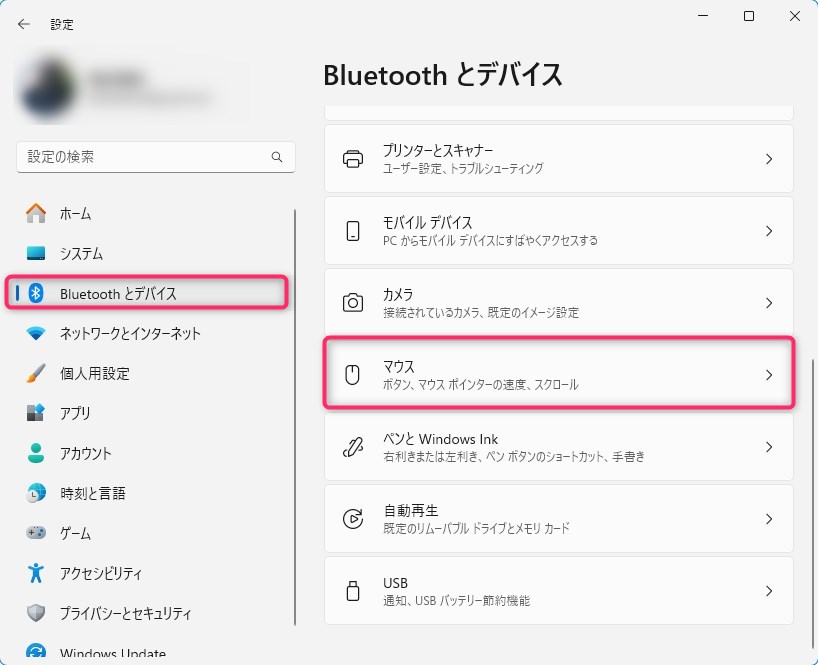
マウスの速度を調整する
マウスをクリックします。すると下図のような画面になります。そこで、マウスの主ボタンとマウスポインターの速度を変更することができます。
私の場合、マウスの主ボタンは左、マウスポインターの速度はMAXで設定しています。このマウスの主ボタンは皆さん左と思いますよね?でも、私のように左利きの人間は右で使う場合もあります。
マウスポインターの速度は人によって感じ方が違いますので、一概には言えないのですが、デフォルトの設定は恐らく皆さん遅いと感じているはずです。使いやすい速度になるよう、微調整を行うことができます。
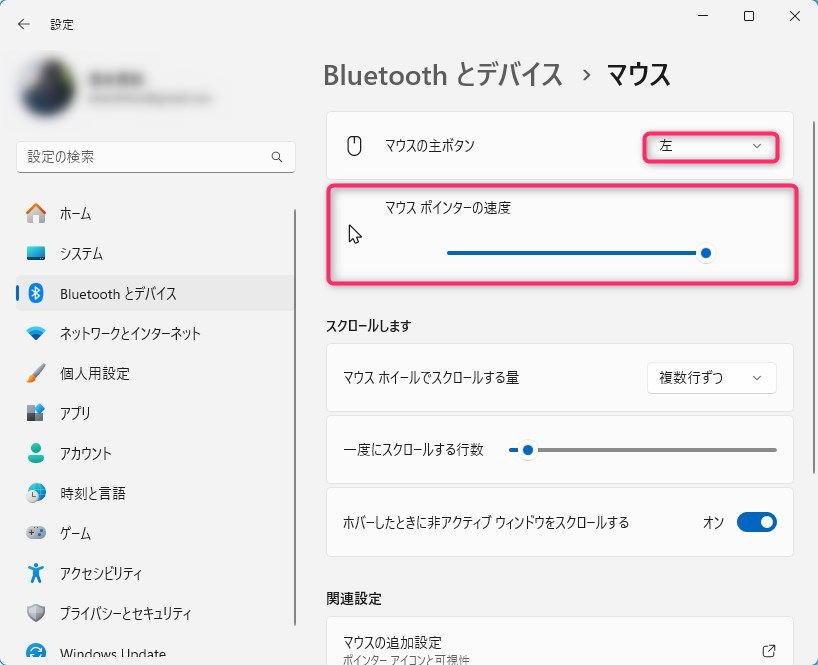
他にも、マウスホイールでスクロールする量を調整することができたり、ブラウザなどの一度にスクロールする行数を設定する、マウスポインターのサイズを変更するといった設定なども行うことができます。
最後に
いかがでしたでしょうか?
この設定を行うことで、マウスポインターの速度が手に馴染み、しっくりくるようになって使用感が3倍アップすること間違いなしだと思います。
私の場合、このマウス設定がないと生きていけないくらい依存しています。使用感は10倍アップといったところでしょうか。

白川秋
ではでは、参考までに。

コメント